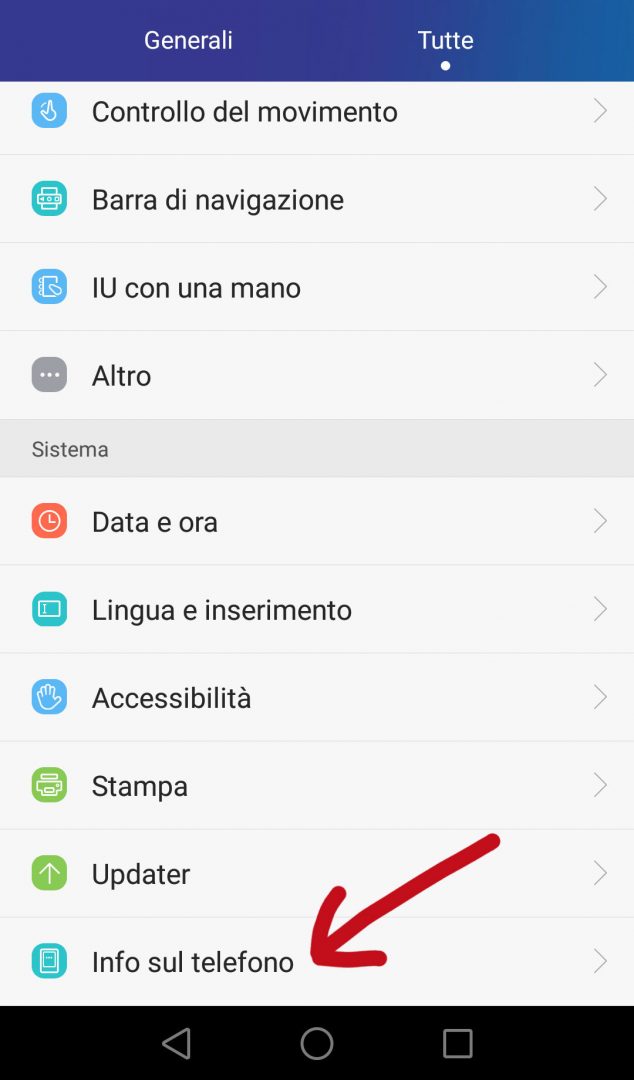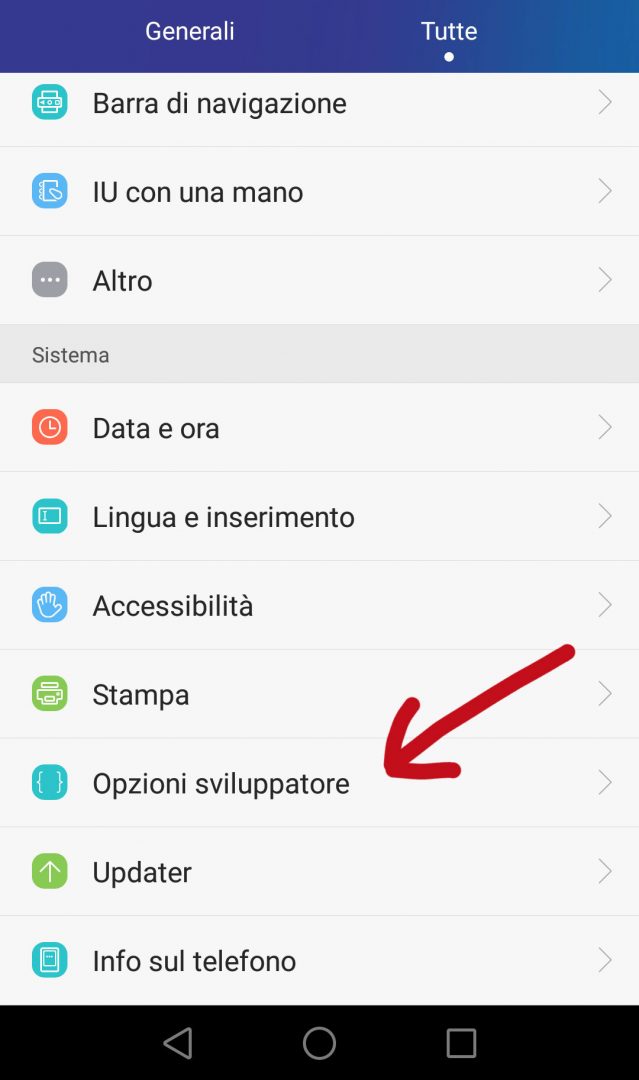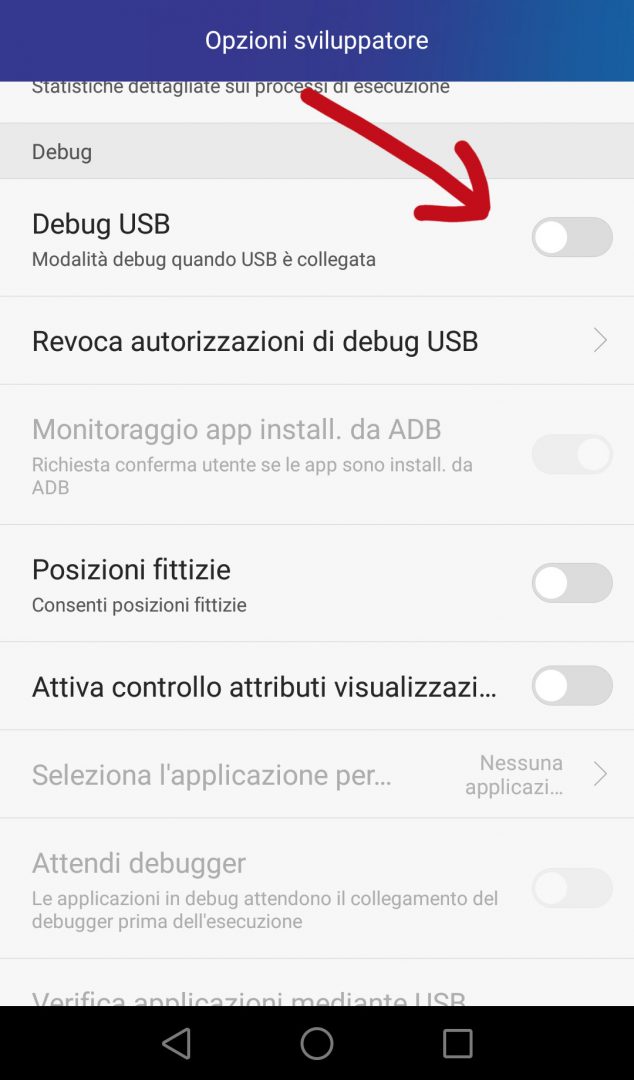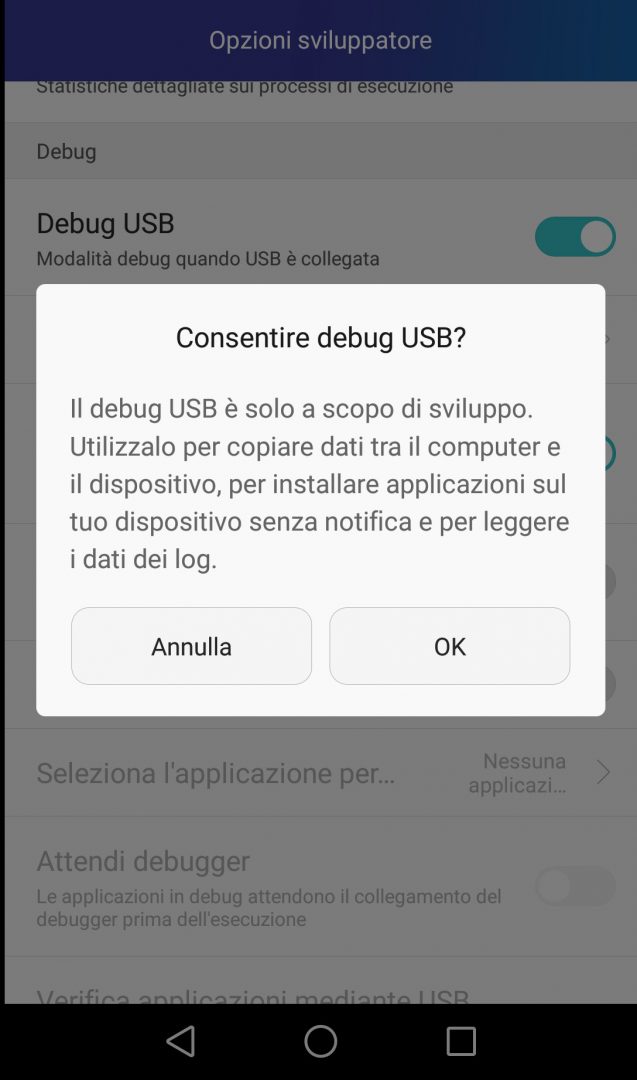A partire dalla versione 4.2 di Android, Google ha deciso di nascondere le opzioni sviluppatore dal menù delle Impostazioni della sua piattaforma mobile. Scelta condivisibile per evitare a chi è meno esperto di addentrarsi in menù sconosciuti e rischiosi, ma se siete utenti esperti, anche se non sviluppatori, forse poter accedere a quel menù vi manca. Vi spieghiamo in pochi passi come rendere visibile il menù di sviluppo, con l’avviso di prestare cautela se non avete un’approfondita conoscenza del sistema operativo del robottino verde.
Come accedere alle opzioni sviluppatore
- Andate nel pannello impostazioni del vostro smartphone o tablet e selezionate la voce Info sul telefono/smartphone. Troverete un elenco voci, compreso il Numero di serie. Toccate consecutivamente per sette volte quella scritta. Dopo i primi tap comparirà il conto alla rovescia di quanti passi mancano prima di diventare uno sviluppatore con un messaggio finale che si congratulerà con voi per esserlo diventato.
- Tornando nella schermata delle Impostazioni. Apparirà ora la nuova voce Opzioni sviluppatore che vi aprirà le porte a una serie di impostazioni e possibilità prima nascoste, compreso il Debug USB.
Come abilitare il Debug Usb
L’opzione di Debug Usb permette di collegare il proprio dispositivo Android a un PC in modalità avanzata utilizzando programmi che comunicano direttamente con il terminale e che possono installare applicazioni e abilitare permessi di root.
Accedete al menù Opzioni sviluppatore e attivate la voce Debug Usb. Se il PC al quale volete collegare il vostro smartphone/tablet non è autorizzato, comparirà una schermata di alert che vi chiede un’ulteriore autorizzazione.